Olá pessoal, tenho um computador com Windows 7 e acidentalmente deletei alguns arquivos importantes do disco D:. Infelizmente, eu também já os deletei da lixeira. Existe alguma coisa que eu possa fazer para restaurá-los do meu computador com Windows 7? Esses documentos e imagens são realmente importantes para mim. Muito obrigado.
Você apagou acidentalmente um arquivo ou pasta do seu PC com Windows 7? Nós praticamente podemos ver você entrando em pânico, especialmente se você perdeu fotos queridas, uma apresentação de trabalho vital ou um documento confidencial indispensável.
A pergunta é: Você consegue recuperar arquivos no Windows 7? Mais importante, você consegue recuperar arquivos permanentemente deletados no Windows 7? Vamos investigar.
Índice
-
- Recupere arquivos deletados permanentemente no Windows 7 utilizando software de recuperação de dados
- Restaure arquivos deletados da lixeira
- Restaure uma pasta para a versão anterior
- Restaure arquivos utilizanod o histórico de arquivos do Windows
- Restaure o Windows 7 para uma data anterior utilizando a restauração do sistema
Você consegue recuperar arquivos deletados de um computador Windows 7?
A resposta para essa pergunta é: depende. Normalmente, você pode recuperar arquivos excluídos da lixeira do Windows 7 se você ainda não a esvaziou. Se os arquivos excluídos não estiverem na lixeira, ainda é possível restaurá-los. Excluir ou formatar não apagará os dados do computador com Windows 7. Os arquivos excluídos ainda estão armazenados no disco rígido do seu computador e estão apenas marcados como dados inacessíveis pelo sistema. Desde que não tenham sido sobrescritos por novos dados em seu computador, você pode recuperar arquivos permanentemente excluídos com o software de recuperação de arquivos excluídos do Windows 7. Caso contrário, nem mesmo o software de recuperação pode ajudar.
Aqui está uma breve visão geral dos métodos comprovados para recuperar arquivos perdidos no Windows 7 nos cenários mais comuns de exclusão.
| Situações de exclusão de arquivos do Windows 7 | Métodos de recuperação |
| Utilizando a tecla Delete ou movendo itens para a Lixeira (exclusão suave) | |
| Utilizando o atalho Shift + Delete (exclusão permanente) | |
| Esvaziando a Lixeira (exclusão permanente) | |
| Ataque de malware (exclusão permanente) | Software de recuperação de dados |
| Formatação de uma unidade ou partição (exclusão temporária com uma Formatação Rápida, mas permanente no caso de uma Formatação Completa) | Software de recuperação de dados |
| Setores defeituosos no disco (exclusão permanente após correção de problemas na unidade lógica) | Software de recuperação de dados |
Como você pode ver, nem mesmo a exclusão permanente impede que você recupere os dados. No entanto, antes de mostrar como recuperar arquivos excluídos de um computador com Windows 7, vamos abordar os dois passos principais quando você percebe a falta de dados.
Antes de recuperar arquivos deletados no Windows 7
Antes de tentar os métodos de recuperação de arquivos do Windows 7, você pode querer verificar se ocultou itens específicos ou os moveu acidentalmente para outra pasta. Aqui está o que fazer.
Verifique se os arquivos estão ocultos.
Você pode verificar a existência de arquivos ocultos no seu computador com Windows 7 de duas maneiras. Aqui está:
- Vá até Control Panel > Appearance and Personalization.

- Clique em Show hidden files and folders abaixo de Folder Options.

- Altere para View, clique no botão Show hidden files, folders, and drives, e toque em Apply > OK.
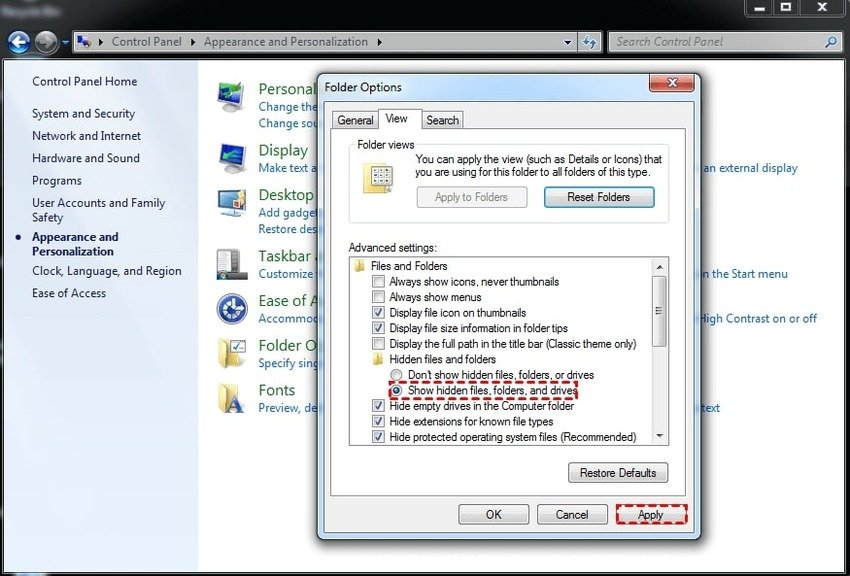
Outra maneira de verificar arquivos ocultos no Windows 7 é utilizar o explorador de arquivos:
- Abra qualquer biblioteca ou pasta no File Explorer.
- Vá até Organize > Folder and search options.

- Clique no botão Show hidden files, folders, and drives abaixo de Advanced settings na aba View e toque em Apply > OK.
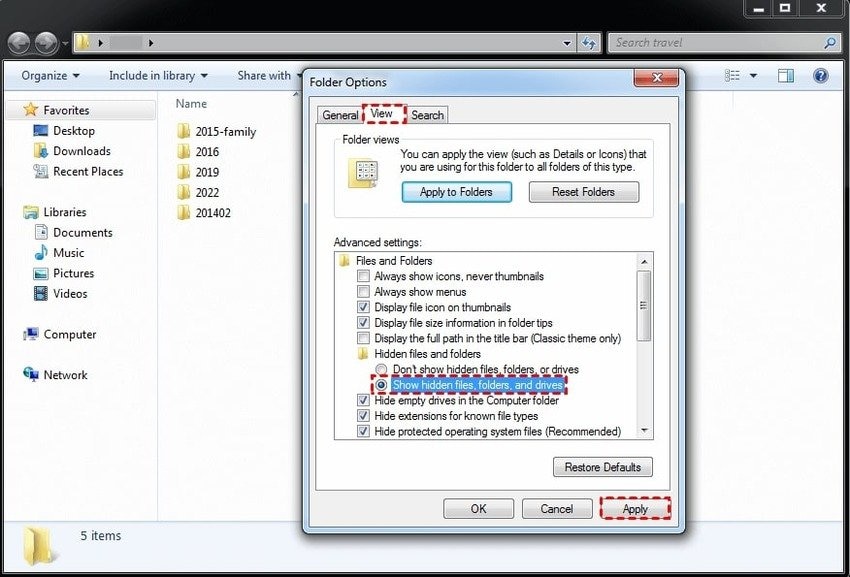
Procure pelos arquivos
Os arquivos que você está procurando podem estar em outro local se você moveu recentemente alguns itens.
Novamente, você pode encontrar arquivos perdidos no Windows 7 de duas maneiras. Aqui está o primeiro:
- Abra File Explorer e insira uma palavra-chave relevante ou o nome da imagem no Search bar. Você verá os resultados conforme digita.

- Especifique Tags (se você os adicionou anteriormente) no Details Pane para acesso rápido.

O segundo método envolve o seguinte:
- Clique em Start na Taskbar.
- Digite o nome da imagem ou uma palavra-chave relevante na Search bar.
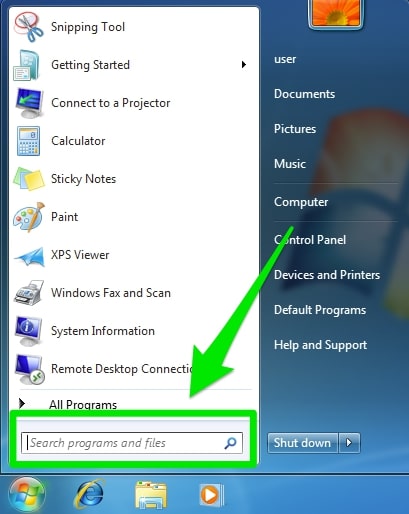
Aqui está como recuperar arquivos deletados de um PC com Windows 7 se você não conseguir encontrá-los com os métodos acima.
Como recuperar arquivos deletados no Windows 7
Perder dados pode ser um pesadelo, mas a chave é parar de usar o seu computador para evitar que ele escreva novas informações sobre os dados perdidos. Aqui está como recuperar arquivos deletados no Windows 7 em qualquer cenário de perda de dados.
Método 1. Recupere arquivos deletados permanentemente no Windows 7 utilizando software de recuperação de dados
O software de recuperação de dados é a melhor opção para recuperar arquivos e pastas excluídos no Windows 7 e para outros esforços de recuperação de dados. Ele pode restaurar arquivos apagados permanentemente em quase qualquer situação, incluindo ataque de malware, formatação, setores defeituosos, mau funcionamento do software, etc.
Com uma classificação de 4,3 estrelas no G2, o Wondershare Recoverit é um excelente exemplo, suportando mais de 500 cenários de perda de dados.
- Recupere documentos, fotos, vídeos, e-mails e outros tipos de arquivos, de forma eficaz e segura, mesmo após terem sido perdidos ou excluídos, incluindo mais de 1000 tipos de arquivos.
- Recupere dados de mais de 2000 mídias de armazenamento, incluindo computadores / laptops, unidades USB, cartões SD, etc.
- A interface amigável permite recuperar dados com apenas alguns cliques.

Aqui está como recuperar arquivos permanentemente deletados no Windows 7 com o Wondershare Recoverit:
- Baixe, instale, inicie o programa e vá até Hard Drives and Locations.
- Todas as partições/unidades do seu computador com Windows 7 serão exibidas na janela. Selecione o que você vai utilizar para recuperar arquivos deletados.

- O software de recuperação de arquivos do Windows 7 iniciará uma varredura completa. Normalmente, levará alguns minutos para concluir a digitalização.

- Depois de escanear, você pode visualizar todos os arquivos encontrados, selecionar os arquivos que deseja e clicar no botão Recover.

- Procure em seu PC um caminho de arquivo seguro (não o local original para evitar a sobrescrição de dados) e clique em Recover novamente.

Método 2. Restaure arquivos deletados da lixeira
Você pode facilmente recuperar arquivos excluídos no Windows 7 da Lixeira com apenas um clique. Essa é a maneira mais direta se você não os apagou permanentemente esvaziando a Lixeira ou usando o atalho Shift + Delete.
Aqui está como recuperar arquivos deletados da Lixeira no Windows 7:
- Abra Recycle Bin.
- Encontre e selecione os arquivos excluídos e clique em Restore the selected items. Você também pode clicar com o botão direito sobre eles e selecionar Restaurar.
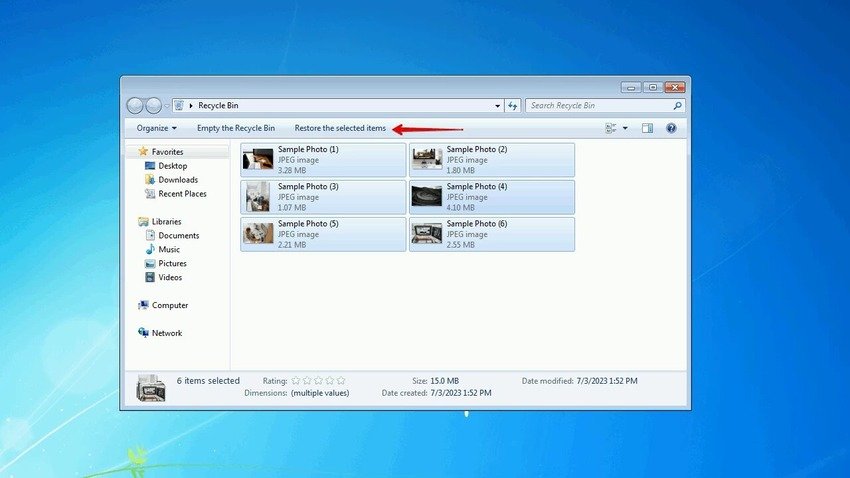
Se você não consegue encontrar arquivos excluídos no Windows 7 na Lixeira, os seguintes métodos devem resolver o problema.
Método 3. Restaure uma pasta para a versão anterior
Se você está se perguntando como encontrar arquivos excluídos no Windows 7 se eles não estiverem na Lixeira, o Explorador de Arquivos tem a resposta. O aplicativo permite que você restaure pastas para suas versões anteriores (se houver alguma), retornando-as a um estado que continha os arquivos apagados.
Veja como restaurar uma pasta no Windows 7 e recuperar arquivos deletados:
- Abra File Explorer e encontre a pasta com os dados perdidos.
- Clique com o botão direito e selecione "Restaurar versões anteriores".

- Escolha a versão desejada e clique em Restore > Apply > OK. Você também pode clicar em Copy em vez de Restaurar para salvar a pasta recuperada em outro local.

- Depois, você pode verificar a pasta restaurada para ver se ela contém os arquivos desejados.
Método 4. Restaure arquivos utilizanod o histórico de arquivos do Windows
Outra maneira de restaurar arquivos excluídos no Windows 7 é usar o Histórico de Arquivos do Windows. Este utilitário integrado permite que você crie backups regulares, copiando suas bibliotecas, contatos, itens da área de trabalho e outras pastas. No entanto, isso só funciona se você tiver habilitado anteriormente.
Aqui está como recuperar uma pasta excluída no Windows 7 (ou arquivos pessoais) do Histórico de Arquivos:
- Vá até Control Panel > System and Security > File History.
- Clique em Restore personal files.

- Encontre a pasta desejada, selecione-a (ou abra-a para escolher arquivos) e clique no botão Restore para devolver os itens para a localização original. Você também pode clicar com o botão direito no botão Restore to, selecionar Restaurar para e escolher outro destino.
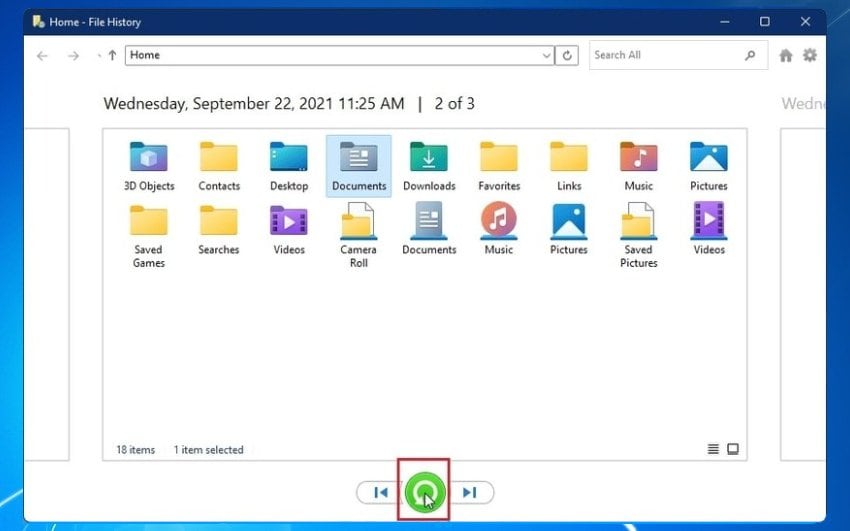
Método 5. Restaure o Windows 7 para uma data anterior utilizando a restauração do sistema
O Windows System Restore é uma ferramenta valiosa para corrigir problemas relacionados ao software. Isso permite que você retorne o seu sistema operacional a um estado anterior, quando ele estava funcionando corretamente. Dessa forma, você pode desfazer as alterações recentes.
Por exemplo, é ideal se você apagou acidentalmente um arquivo do sistema ou se malware ou outro programa o apagou. Também é perfeito se um aplicativo recém-instalado modificou suas configurações do sistema, causou outro problema ou se recusa a desinstalar.
No entanto, o Restauração do Sistema só pode recuperar arquivos excluídos no Windows 7 se forem arquivos de configuração de software ou do sistema. Você não pode recuperar outros dados como fotos, vídeos e documentos. Também, isso só funciona se você tiver previamente habilitado a proteção do sistema, criando um ponto de restauração.
Aqui está como restaurar o Windows 7 para uma data anterior com o Restauração do Sistema:
- Vá até Control Panel > All Control Panel Items > System.
- Selecione System protection.

- Clique emRestauração do sistema.

- Escolha o ponto de restauração desejado e clique em Next.

- Clique em Finish para iniciar o processo.
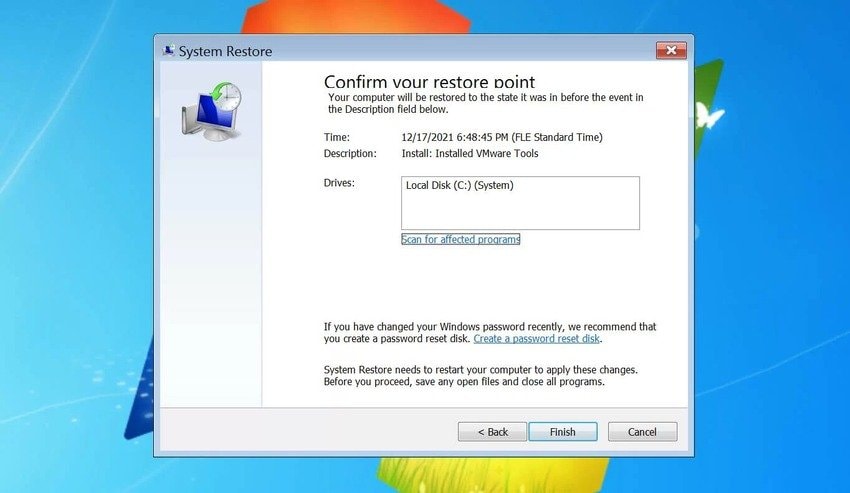
Reiniciar o seu PC fará com que o seu sistema operacional volte a um estado anterior.
Considerações Finais
Saber como recuperar arquivos no Windows 7 irá te salvar da dor de cabeça de perder dados devido a erros humanos ou outros problemas.
A melhor parte? Você pode recuperar arquivos excluídos permanentemente no Windows 7 gratuitamente. Além de restaurá-los a partir das versões anteriores ou dos backups do Windows File History, você pode usar a Restauração do Sistema do Windows para retornar seu sistema operacional a um estado anterior.
Vamos não esquecer de restaurar arquivos da Lixeira em caso de exclusão suave. No entanto, o software de recuperação de dados como o Wondershare Recoverit é a sua solução para quase todos os cenários de perda de dados. Teste gratuitamente para ver como se adequa às suas necessidades.
FAQs
-
Como faço para recuperar arquivos permanentemente excluídos no Windows 7?
Você pode recuperar arquivos permanentemente deletados no Windows 7 com o software de recuperação de dados Recoverit.- Baixe, instale e abra o Recoverit no seu PC com Windows 7.
- Selecione a unidade onde os arquivos estavam localizados.
- Clique Scan para iniciar a busca de arquivos deletados.
- Visualize e selecione os arquivos que deseja recuperar da lista de resultados.
- Clique em Recover e escolha uma pasta de destino diferente.
- Verifique a pasta de destino para os arquivos recuperados.
-
Como posso restaurar arquivos excluídos no Windows 7 que não estão na Lixeira?
Você pode recuperar arquivos deletados restaurando as versões anteriores de suas pastas (se houver), usando o Histórico de Arquivos do Windows (se você tiver habilitado anteriormente), ou utilizando software de recuperação de dados (que funciona em todos os cenários de perda de dados). Alternativamente, você pode recuperar arquivos de configuração do sistema e do software apagados com a Restauração do Sistema do Windows. -
Posso recuperar arquivos permanentemente deletados no Windows 7 sem instalar software?
Você pode recuperar arquivos excluídos permanentemente no Windows 7 sem software se tiver criado um backup anteriormente. Uma opção é o Histórico de Arquivos do Windows, mas você também pode usar gerenciadores de backup de terceiros. Restaurá-los das versões anteriores também pode ajudar, a menos que você tenha excluído uma pasta inteira. -
Quando um arquivo é excluído no Windows 7, ele é movido para a Lixeira. Se você esvaziar a Lixeira, o arquivo será removido permanentemente do sistema e não poderá ser recuperado facilmente.
Quando você exclui um arquivo no Windows 7 (ou outra versão do sistema operacional), o sistema operacional o remove da estrutura da árvore de arquivos, marcando o espaço como desocupado. Isso deixa mais espaço para novos dados. No entanto, esse item é recuperável até que você sobrescreva o espaço recém-disponível, pois seu conteúdo ainda está no disco. -
Qual é a tecla de atalho para deletar arquivos permanentemente no Windows 7?
O atalho de teclado Shift + Delete apaga permanentemente os dados do seu sistema operacional sem enviá-los para a Lixeira. Portanto, é importante saber como restaurar arquivos permanentemente excluídos no Windows 7 se você costuma usar o atalho ao excluir arquivos com frequência. -
Como funciona a restauração do sistema no Windows 7?
A Restauração do Sistema no Windows 7 permite que você crie instantâneos do Registro do Windows e de arquivos do sistema, salvando-os como pontos de restauração. Dessa forma, isso pode ajudar você a retornar seu sistema operacional a um estado anterior em caso de corrupção de dados, instalações defeituosas ou exclusão acidental de arquivos do sistema.



